Единство Връщане в Ubuntu 17.10
Потребителите, които следят отблизо развитието на Ubuntu, знаят, че с актуализацията 17.10, с кодово име Artful Aardvark, Canonical (разработчикът на разпространението) реши да изостави стандартната графична обвивка Unity, като я замени с GNOME Shell.
Прочетете още: Как да инсталирате Ubuntu от USB флаш устройство
съдържание
Единството се връща
След многобройни дискусии по посоката на вектора за развитие на разпространението на Ubuntu в посока далеч от единството, потребителите все още постигат своята цел - "Единство в Ubuntu 17.10". Но неговото създаване няма да бъде самата компания, а група ентусиасти, която се създава точно сега. В него вече има бивши служители Canonical и Martin Vimpressa (ръководителят на проекта Ubuntu MATE).
Съмненията за факта, че подкрепата за работния плот на Unity в новия Ubuntu ще бъде разсеяна веднага след новината за съгласието на Canonical да разреши използването на марката Ubuntu. Но все още не е ясно дали ще се използва изграждането на седмата версия или дали разработчиците ще създадат нещо ново.
Представители на самия Ubuntu казват, че само професионалисти са наети да създадат корпуса, и всички тенденции ще бъдат тествани. Вследствие на това освобождаването няма да бъде "суров" продукт, а цялостна графична среда.
Инсталиране на Unity 7 в Ubuntu 17.10
Въпреки факта, че Canonical изостави собственото си развитие на работната среда на Unity, те оставиха възможността да го инсталират на нови версии на операционната си система. Потребителите в момента могат да изтеглят и инсталират Unity 7.5 сами. Черупката няма повече да получава актуализации, но това е отлична алтернатива за тези, които не искат да свикнат с GNOME Shell.
Има два начина да инсталирате Unity 7 в Ubuntu 17.10: чрез "Terminal" или Synaptic пакетен мениджър. Двете опции ще бъдат анализирани подробно:
Метод 1: Терминал
Инсталирането на Unity през терминала е най -лесно.
- Отворете "Терминал", като потърсите системата и кликнете върху съответната икона.
- Въведете следната команда:
sudo apt install unity - Изпълнете го, като натиснете клавиша Enter .

Забележка: Преди да изтеглите, ще трябва да въведете паролата за суперпотребител и да потвърдите действията, като въведете буквата "D" и натиснете Enter.
След инсталирането, за да стартирате Unity, ще трябва да рестартирате системата и да посочите в менюто за избор на потребителя коя графична обвивка искате да използвате.
Прочетете още: Често използвани команди в "Terminal" Linux
Метод 2: Синаптичен
Чрез Synaptic ще бъде удобно да инсталирате Unity на тези потребители, които не са свикнали да работят с команди в терминала . Първоначално обаче мениджърът на пакети трябва да бъде инсталиран, тъй като той не съществува в списъка с предварително инсталирани програми.
- Отворете Центъра за приложения, като кликнете върху съответната икона в лентата на задачите.
- Направете търсене на Synaptic и отидете на страницата на това приложение.
- Инсталирайте мениджъра на пакети, като кликнете върху бутона "Инсталиране" .
- Затворете Центъра за приложения .
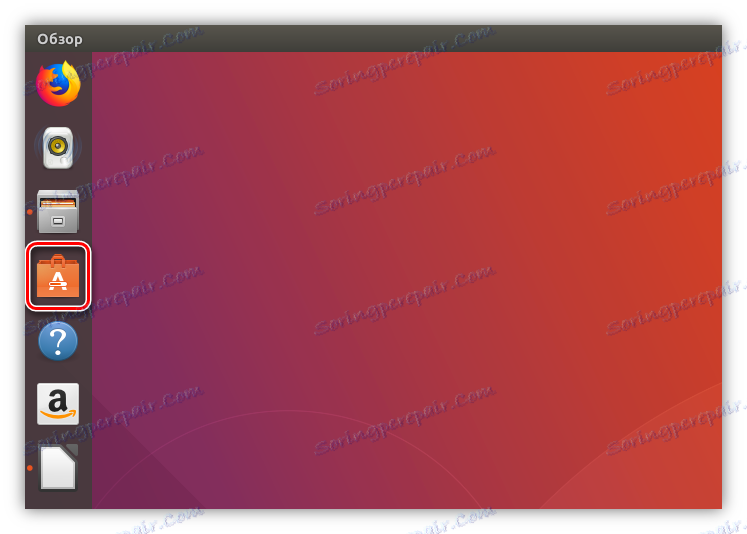
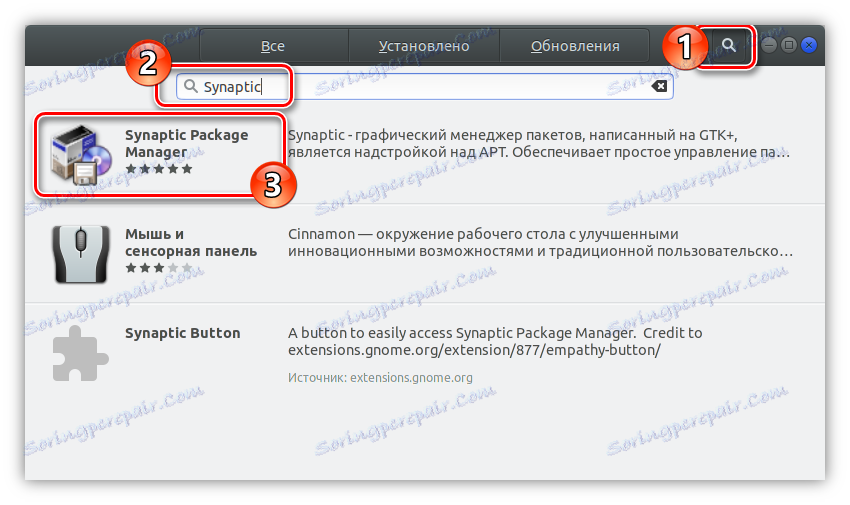
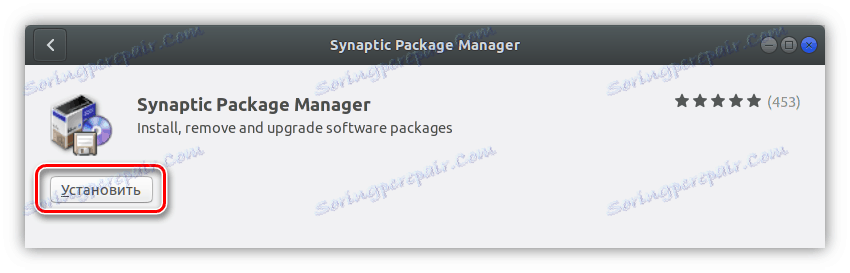
След като Synaptic е инсталиран, можете да отидете направо в инсталацията на Unity.
- Стартирайте мениджъра на пакети, като използвате системното меню за търсене.
- В програмата кликнете върху бутона "Търсене" и изпълнете заявката за търсене "сесия за единство" .
- Изберете намерения пакет за инсталиране, като кликнете с десния бутон на мишката върху него и изберете "Mark for installation" .
- В прозореца, който се показва, кликнете върху бутона "Прилагане" .
- Кликнете върху "Прилагане" в горния панел.

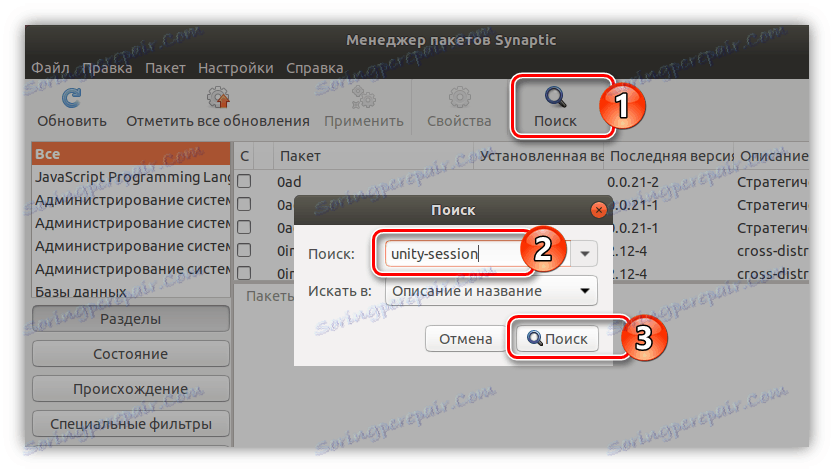
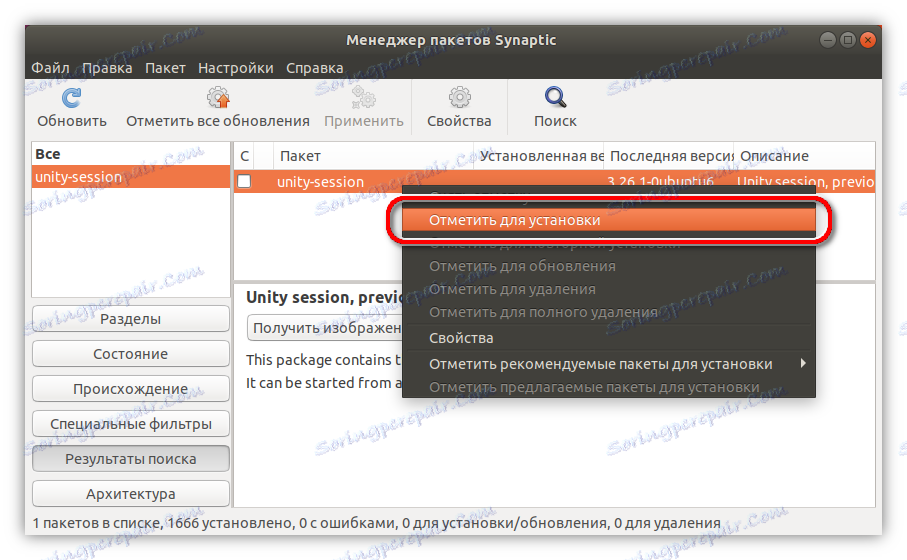
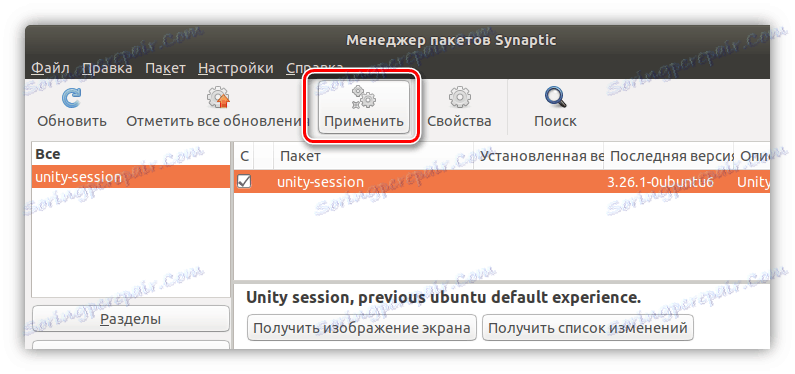
След това остава да се изчака завършването на процеса на изтегляне и инсталиране на пакета в системата. Щом се случи това, рестартирайте компютъра и изберете средата Unity в менюто за въвеждане на потребителска парола.
заключение
Въпреки, че канонично изоставиха единството като основна работна среда, те все още оставиха възможността да го използват. Освен това, в деня на пълното освобождаване (април 2018 г.), разработчиците обещават пълна подкрепа за Unity, създадена от екип от ентусиасти.
